微软终于发布了Windows PowerToys 10。PowerToys是一个流行的工具收集自Windows 95用户。但这些都停产了Windows 10。这是因为大多数的功能这些PowerToys提供成立于Windows 10本身。
但电力用户总是想要一些额外的更有效率。所以微软已经发布了Windows 10使PowerToys经验更有效率。
但是等等!不过,不明白PowerToys吗?
让我用简单的语言解释。PowerToys扩展和插件为Windows 10扩展窗口的功能。这意味着PowerToys给出的功能已经出现在窗口,但它给用户更多的选择和功能支持。
的最新PowerToysWindows 10包括以下工具:
- FancyZones
- PowerRename
- 快捷方式向导
微软已承诺在未来增加更多的工具。我们将会更新这篇文章添加到PowerToys当新的功能。
在前进之前,让我们首先下载PowerToys和我们的窗户10电脑上安装它们。
10下载Windows PowerToys
有很多方法可以下载Windows 10 PowerToys正式。因为它是托管在Github上,我们将从Github下载下来的步骤列表。
- 去Windows 10 PowerToys Github发布页面。
- 从最新版本,点击PowerToysSetup.msi下资产。
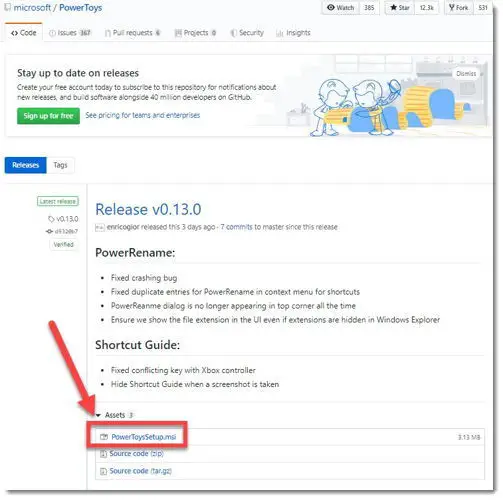
为Windows安装PowerToys 10很简单。运行PowerToysSetup。msi和遵循指令。唯一的选择,你需要小心的是是否开始PowerToys与Windows启动与否。
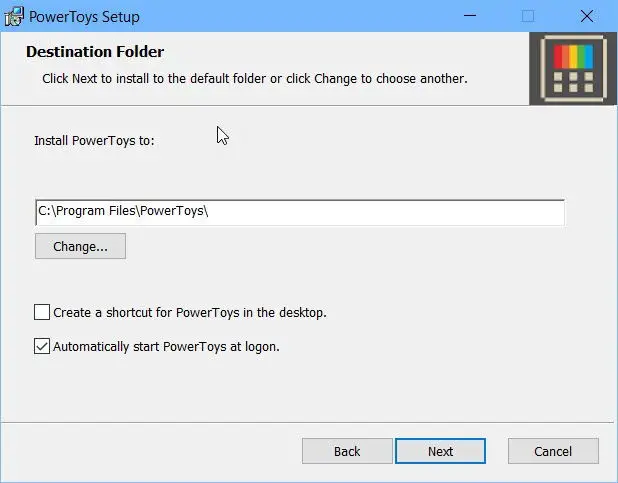
当你从开始菜单运行PowerToys时,它会坐在系统托盘。你可以点击系统托盘图标弹出设置屏幕。
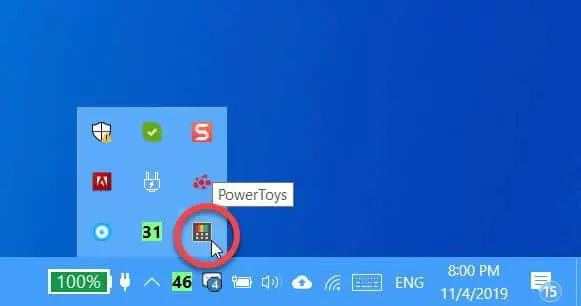
设置窗口的一般设置选项卡列出了全球像这工具使应用程序设置,启动应用程序登录时,选择UI模式等。你也可以检查更新一般settings选项卡。
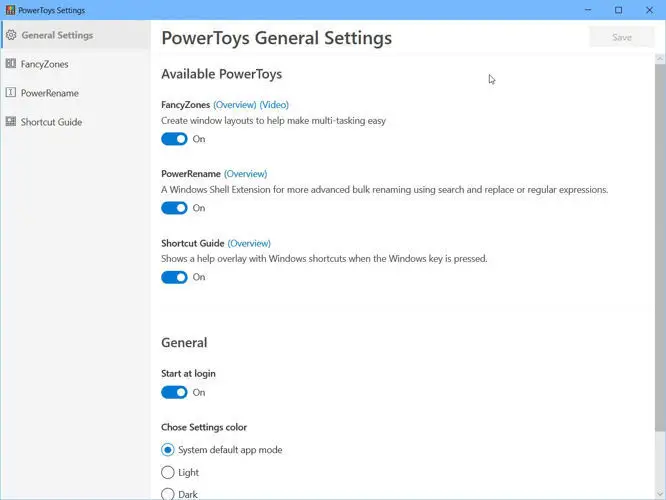
有特定工具标签定制每个工具在PowerToys左边菜单设置窗口。
使用PowerToys
FancyZones
FancyZones创建层叠窗口10屏幕上网格布局。Windows 10已经附带了一个级联的布局重点布局。集中布局带来活动窗口上所有其他窗口都留下和看不见的大部分时间。
FancyZones增加了更多的布局像列、行网格,优先级网格等所有重要的窗口是可见的在同一时间。这些布局也可以定制。这是救命稻草,特别是对于工作的人多个软件和windows在同一时间。这是非常有用的为系统管理员监测网络和展示所有的监视窗口在一个屏幕上。
默认快捷键打开FancyZones是Windows键+ ~。你可以改变这个快捷方式的应用程序设置。
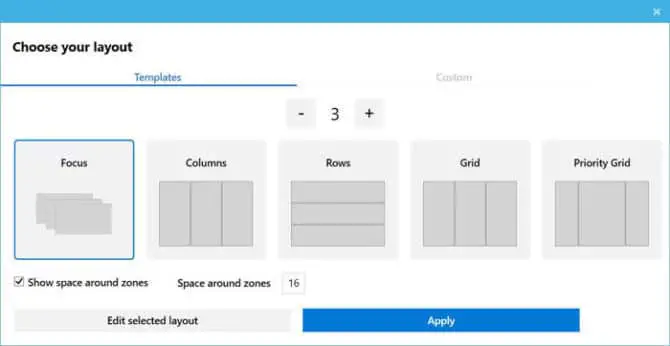
PowerRename
PowerRename是Windows的批量重命名功能的扩展10。默认的批量重命名不是很灵活。当你让PowerRename PowerToys设置,你会得到一个额外的菜单项在Windows Shell环境菜单。
批量重命名文件,选择文件,右键单击打开上下文菜单并选择重命名。然后您可以配置不同的选项搜索和替换,正则表达式,枚举,等等。每个选项的详细信息,你可以访问这个页面。
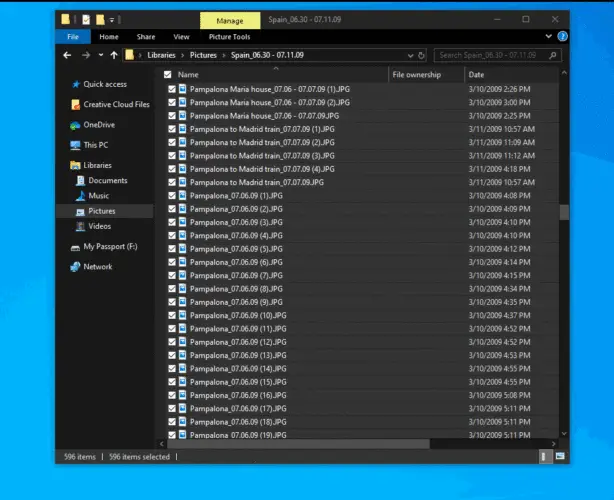
快捷方式向导
快捷方式向导打印所有的Windows组合键键盘快捷键按一个按钮。这是特别有用,当你经常使用Windows键键盘快捷键。有非常必要的快捷键激活与Windows键如Windows键+ L锁电脑,Windows键+ I打开设置,等等。
弹出快捷键列表,请按Windows键左右第二个,你将显示如下窗口:
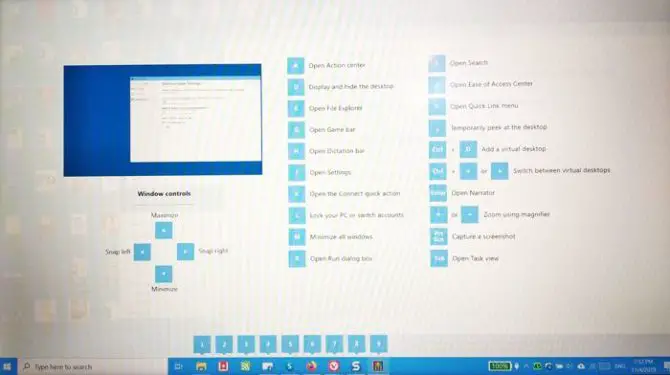
你可以调整时间之后,这帮助窗口将显示出来。默认是900 ms。
如何删除PowerToys从Windows 10
如果你不满意PowerToys的特点,你可以卸载它容易使用的应用程序和功能的工具。
- 要卸载PowerToys,打开应用程序和功能(Windows键+ X + F)。
- 选择PowerToys并按卸载按钮。
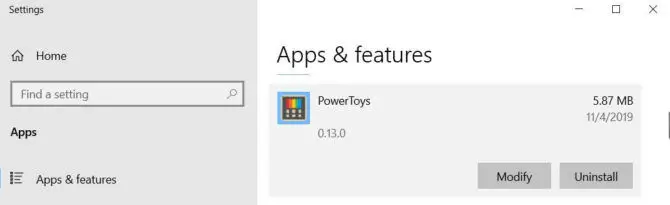
PowerToys Windows 10的一个要求是,它需要管理权限。如果你有用户访问控制你的电脑上启用,您将需要让管理员访问PowerToys开始前的工具。
PowerToys至少需要Windows 1903版本它可以作为不可或缺的一部分Windows 10 19 h2或10 20 h1。我爱微软Windows 10带来的新功能。你有什么想法关于这些工具吗?你想要什么功能被添加到这些工具在未来?

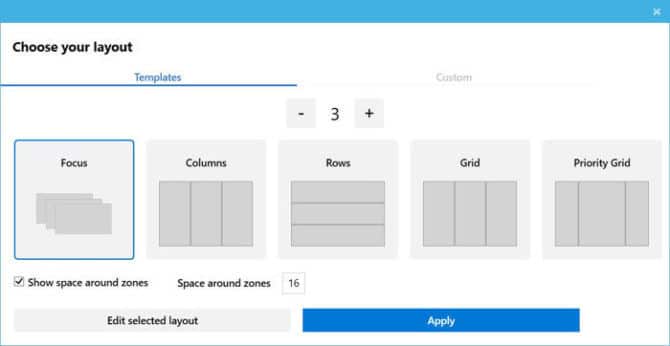

2的评论
约翰
无法卸载,浪费时间
Win10Geek
今天电力玩具0.14已经发布。一些有趣的改变力量重命名和华丽的区域。每个人都应该更新到最新版本。下载并安装本文中给出的是一样的…
https://github.com/microsoft/PowerToys/releases/tag/v0.14.0